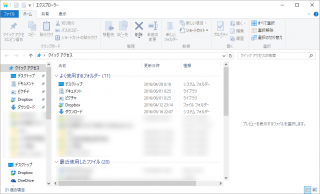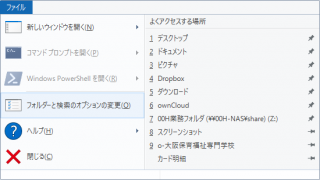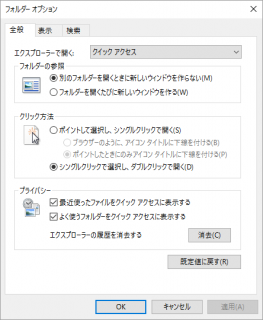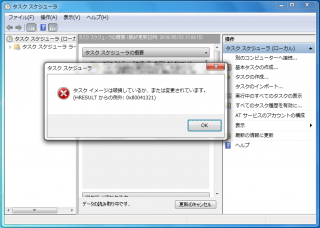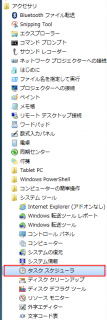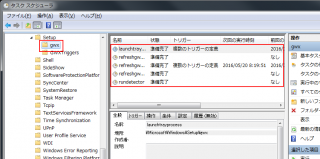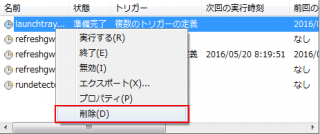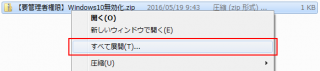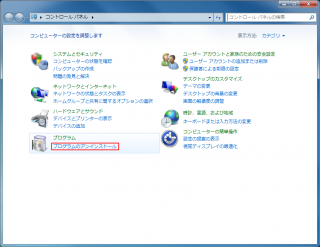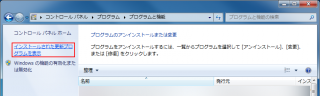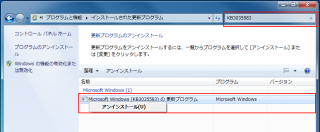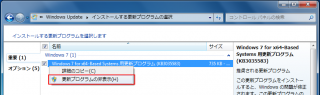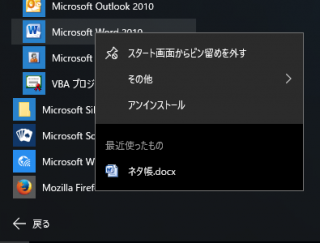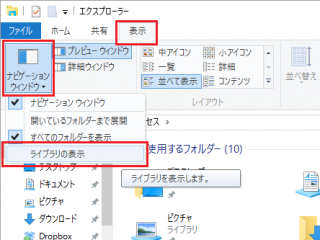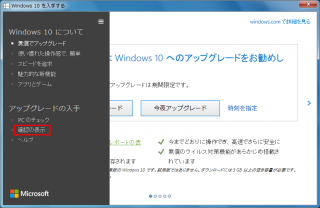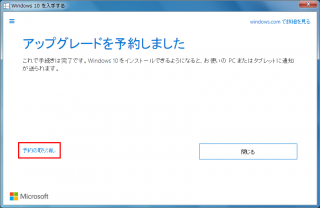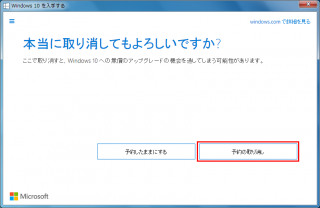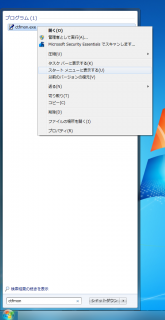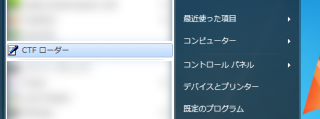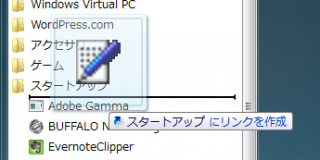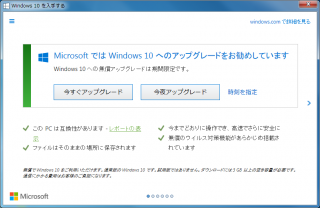2016年5月31日(火曜日)
Category:
Windows | Posted By
ackie at 23:59:25
Windows10 になって使いにくくなったものの一つに
エクスプローラーを開くとクイックアクセスが開き、
例えば C: や DVD にアクセスしようとした時に
PC を探すためにかなりスクロールしないとダメ…という状態です。
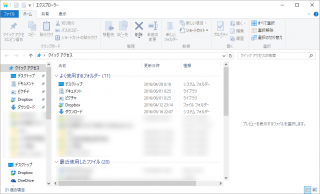
ちなみに Windows10 の使いにくさの元凶の一つが
エクスプローラーのクイックアクセスのおせっかいさだと思います。
Windows ってファイルの一つ一つをしっかり管理でき、
その要のエクスプローラーがこんなんではなぁ…。
さて、今回はそのカスタマイズの一つで
新しいエクスプローラーを開いたときに
PC( Windows7 でいうコンピュータ)を開くものです。
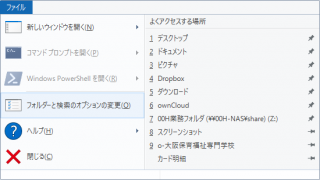
エクスプローラーの左上の『ファイル』→『オプション』で
『フォルダと検索のオプションの変更』をクリック。
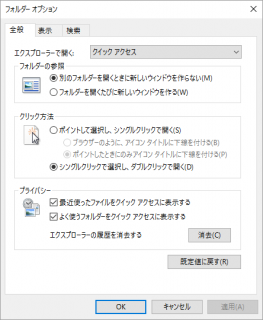
ここのエクスプローラーの『エクスプローラーで開く』の欄を
『クイックアクセス』から『 PC 』へ変更してください。
これで次回からエクスプローラーを起動すると
PC が起動するようになります。
それでも使いにくい気がしますが… (´・ω・`)
2016年5月24日(火曜日)
Category:
Windows,
お知らせ | Posted By
ackie at 10:52:16
Windows 10 へのアップグレードを抑止する方法
Microsoft が公式に Windows 10 への
アップグレードを抑止するツールを公開しました。
これでなぜか Microsoft と無関係の SE が文句を言われることから
解放されるぜぇ~♪と小躍りしていたのもつかの間…
まぁ Sway で作られた内容を確認してください…。
パソコンよくわからん…という方ができる内容かねぇ… (´・ω・`)
大阪の文の里商店街というところのポスターが話題になりましたが、
そこの下村電機さんのポスターが秀逸でしたね。
パソコンで怪しいページを見たんでしょうか…
履歴の消し方を教えて !! と訴える年配の男性。

この男性がもうすでに Windows 10 にアップグレードされて途方に暮れてるか
それともこのページを見て無事に回避できるのか…絶対無理でしょうねぇ…
Twitter でも書きましたが、散々銃を乱射して死傷者を出した後に、
『 Oh !! 撃たれて嫌な人は防弾チョッキを渡すの忘れてたよ… HAHAHAHA !! 』
というアメリカンジョークにしか聞こえませんね (´・ω・`)
今回 Microsoft の Windows 10 アップデートによるサイバーテロで
被害を受けた方の救済処置として特別プログラムを作りました。
昨日も書いた通りアップデート直後 拒否をすることで
一応元の OS に戻すことはできます(ただし不具合報告多数)。
原則リカバリをしないとまともに使えない場合も多く、
ひどい場合にはこの画面にさえたどり着けない場合もあります。
今回は以下の本来のリカバリパック 15,000 円 税別
- Windows や同梱ソフトのリカバリ
- インターネット・メール設定
- プリンタ設定( 1 台)
- Windows Update の実施
のお値段で、上記に加えて
- ユーザ情報や指定のファイルのバックアップ・復元 5,000 ~ 20,000 円 税別相当
- Windows10 への強制アップグレード対策 3,000 円 税別相当
を含んだ内容で提供します。
ただし、WindowsUpdate に時間がかかりますので一旦お持ち帰りさせていただき、
中一日いただければと思います。
また、申し訳ありませんが今回のサービスは個人の方だけとさせていただきます。
個人・法人の線引きは領収書を法人名で書くかどうか?とさせていただきます。
2016年5月23日(月曜日)
Category:
Windows,
技術サポート | Posted By
ackie at 23:07:30
最近何度もお知らせさせていただいている
Windows10 への強制アップグレードについて
トラブルに見舞われておられる方が多く、
IT サポートを行ってる職業柄胸を痛めております。
なんでこうも強制的にアップグレードするのか?
恐らくビジネスモデルとして iOS や Android が行っている
ダウンロードによる手数料目当てによるものではないか?
と想像しているのですが、あまりに強引過ぎて
まるで組織ぐるみのサイバーテロですね。
しかもメーカ直々の…。
さらに Windows10 についてはインストール時に
注意して進まないと情報を Microsoft に送りまくる…
という一歩間違うとスパイウェアか?と思うような
よくわからない仕様になっています。
何度も言いますが、Windows10 は
ちゃんと必要なアプリや周辺機器が動作して、
適切に設定した上で使えば
かなりましなレベルにはなっています。
逆に言えばそこがクリアできないならば
アップデートはするべきではないでしょう。
一応 Windows10 強制アップグレード後、
『これは法的文書です…』の画面で『拒否』を選択することで
Windows7 や Windows8.1 に戻すことができるのですが、
この後で『スタート』→『すべてのプログラム』→『アクセサリ』
→『システムツール』とたどり『タスクスケジューラ』をクリック
でタスクマネージャを起動して
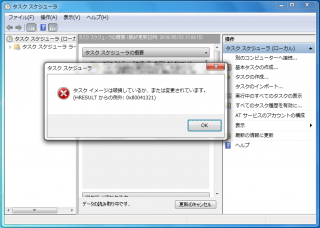
こんな画面が出なかったら無事生還できたかもしれません
(ただしこれが出なくても障害が出ているものを見たことがあります)。
障害については様々でこの場合はこう…
という項目が多すぎるので割愛させていただきます。
なんとアップグレードされて戻ってくると
システムの復元の項目がすべて削除されています。
どれだけ念入りやねん… Microsoft …。
個人的にはアップグレードされてしまった場合はリカバリをお勧めします。
2016年5月19日(木曜日)
Category:
Windows,
よくあるお問い合わせ | Posted By
ackie at 16:02:43
あちらこちらで Windows10 へのアップデートが
勝手にされた…という悲鳴を聞きます…。
Windows10 が不要であれば適切な対処をし回避をしてください。
以下手順で操作を誤った場合、パソコンが起動しなくなる等の
不具合が発生する場合があります。
操作に不安がある場合は必ずある程度の知識がる方に依頼して下さい。
リモートサポートゼロにご加入いただいている場合は
リモートでの対応が可能です。お気軽にお問い合わせください。
- タスクスケジューラからタスクを削除
『スタート』→『すべてのプログラム』→『アクセサリ』
→『システムツール』とたどり『タスクスケジューラ』をクリック
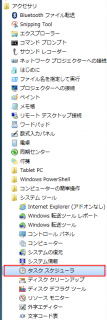
タスクスケジューラが起動したら、左側の
『タスク スケジューラ ライブラリ』→
『 Microsoft 』→『 Windows 』→『 Setup 』→『 gwx 』とたどり
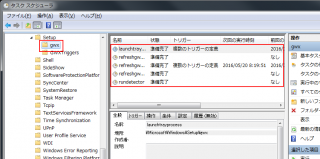
gww をクリック時に右側上部に表示されたペインで
すべてのタスクを右クリックし『削除』をクリック
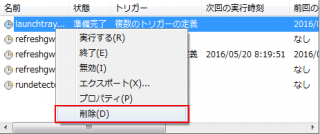
- 以下の zip ファイルをダウンロードし解凍されたバッチファイルを実行
【要管理者権限】Windows10無効化.zip
ダウンロードされた zip ファイルを右クリックし
『すべて展開』を選択して解凍する
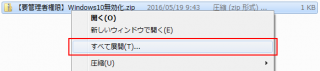
解凍して出てきた『【要管理者権限】Windows10無効化.bat 』
というバッチファイルを右クリックし
『管理者として実行』をクリックする
画面は出したままにしておいてください
- KB3035583 をアンインストール
『スタート』→『コントロールパネル』→『プログラムのアンインストール』
(またはプログラムと機能)をクリック
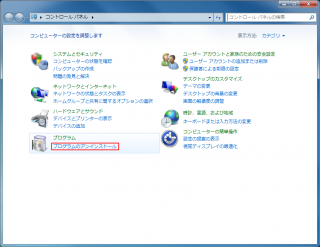
出てきたウィンドウの左上の『インストールされた更新プログラムを表示』をクリック
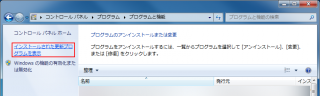
右上の検索ボックスに『 KB3035583 』と入力し
出てきた『 Microsoft Windows (KB3035583) の 更新プログラム』を
右クリックして『アンインストール』をクリック
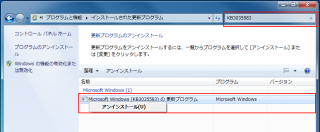
Windows を再起動
- KB3035583 を無効化
『スタート』→『すべてのプログラム』→『 WindowsUpdate 』を実行
重要の中に Windows 7 ( for x64-Based Systems ) 用更新プログラム (KB3035583)
が出てくるので右クリックして『更新プログラムの非表示』をクリック
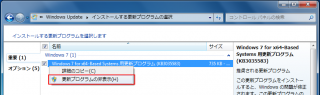
Microsoft は今後 Windows10 へシフトしていきます。
実は Windows7 のメインサポートは終了しています。
そういう意味では Windows10 へ移行しておくべきなのですが、
それでも不具合があったり新しいインタフェースになじめなかったりと
手放しでお勧めできるものではありません。
ソフトや周辺機器の対応状況などもあると思いますので、
皆様の利用状況に合わせてご利用いただけたらと思います。
2016年3月21日(月曜日)
Category:
Windows | Posted By
ackie at 23:30:48
Windows10 に変わってすぐに感じたのは、
例えば Excel で最近開いたファイルへ
アクセスする際の手間…。
Windwos7 や Vista ならスタートメニューで
該当のアプリにカーソルを合わせると
右側に一覧で表示されていたのですが
Windows8 や 10 では画面下のタスクバーを
右クリックしてアクセスできていたのですが、
タスクバーに登録しないとダメだったので
画面をすっきりしたい方には不評でした
(私もこれにはうんざりしていました…)。
Windows10 では直近のアップデートでようやく
スタートメニューのアプリを右クリックすることで
アクセスできるようになりました。
しかも『すべてのアプリ』のアプリからでも
右クリックでアクセスできるようになったので
慣れると Windows7 より使いやすくなったように思います。
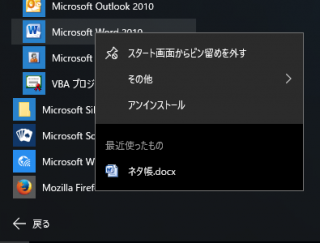
何度も言いますが、使っている周辺機器や
アプリがすべて Windows10 に対応している
という大前提ではありますが、
Windows10 も選択肢に入れても
大丈夫になったかもしれませんね。
2016年3月20日(日曜日)
Category:
Tips,
Windows | Posted By
ackie at 23:59:57
WindowsVista 以降で有効になったライブラリという概念。
エクスプローラで表示されるドキュメントやピクチャに、
いわゆる『マイドキュメント』や『マイピクチャ』以外のフォルダ…
例えば Dropbox や共有フォルダの一部を登録し
まとめて管理できるので重宝していたのですが、
Windows10 では標準では表示されなくなっています。
代わりにクイックアクセスというものに
自分で登録して使うようになっていますが
登録しすぎるとそこだけでスペースを取ってしまいます。
しかもそれが一番上に表示されているので
なんとも使い勝手が悪いなぁと思ったり…。
表示のさせ方はエクスプローラ( )を開き
)を開き
表示タブ→ナビゲーションウインドウ→ライブラリの表示です。
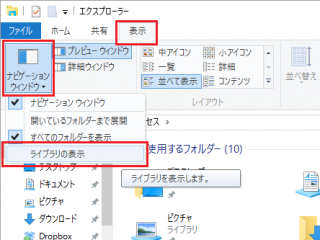
これでクイックアクセスの下にライブラリが表示できます。
ライブラリはクイックアクセスにピン止めした後に
ライブラリを非表示にしても有効なので、
そうしておいたほうが便利かもしれません。
2016年3月12日(土曜日)
Category:
Windows | Posted By
ackie at 23:58:33
今日は泉大津市と大阪市西区にサポートで伺ったのですが、
どちらも Windows10 がらみのトラブルでした。
『勝手に Windows10 にアップデートされた』という状況ですが、
主な『侵入ルート』は WindowsUpdate であったり、
タスクトレイの GWX アイコン(田マーク)で『後から』を選んだら…等がパターンのようです。
WindowsUpdate に関しては自動でアップデートを行うと
『重要』項目に入っていることがあり
『勝手に』Windows10 へのアップデートが
スタートしてしまうことがあります。
また GWX アイコンで予約してしまった場合
タスクトレイの GWX アイコンをダブルクリックして
忌まわしい『 Windows10 を入手する』ウィンドウを表示し
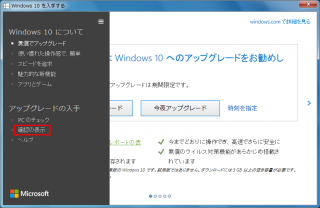
左上のメニューボタン『≡』をクリックし『確認の表示』をクリック
次のウインドウで
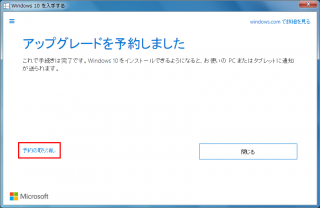
予約の取り消しをクリック。
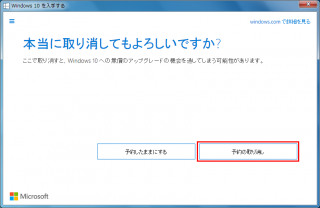
さらに予約の取り消しをクリックしてウィンドウを閉じてください。
とにかく Windows10 はウイルスか?ってくらいしつこいですね… (_ _;;;
2016年3月11日(金曜日)
Category:
Windows | Posted By
ackie at 23:59:56
Windows10 へのアップデートについては
タスクトレイにある GWX アイコン(田)から…
というのが今までだったのですが、
少し前から WindowsUpdate に潜り込ませるという
まるで Microsoft 純正マルウェアか?というくらい
強引な手法でアップデートを試みてきます。
頭の中では虚構新聞の方で書かれた
ウィンドウズ10アップグレード通知、「弾幕型」に
に匹敵するくらいうっとうしい状態になってますね。
さて注意する方法としては WindowsUpdate の際に
手動で確認し、もしそのなかに Windows10 があったら、
チェックを外して WindowsUpdate を実行する
というのが現実的な気がします。
また右クリック→非表示にするという方法で回避できる
というのもあるのですが、バージョンが新しくなると
やはりアップデートを試みてくるのではないかと思います。

2016年3月9日(水曜日)
Category:
Windows | Posted By
ackie at 23:59:03
Windows10 にアップデートして日本語入力ができなくなった
というお客様のところに行ってきました。
ものの見事に日本語入力が起動していない…。
確認してみると日本語入力のために必要な
ctfmon.exe が起動してない…。
実はこれが日本語入力のために必要で、
本来ならタスクスケジュールライブラリの中の
Microsoft → Windows → TextServicesFramework
の中に起動用のタスクが登録されているのですが、
Windows10 アップデートに失敗して
Windows7 に戻される際にタスク周りが
壊滅的なダメージを受けたようです。
実際のタスク周りは C:\Windows\System32\Tasks
の中に格納されているのですが、
この辺がぐちゃぐちゃになっているようで
恐らく他のタスクも起動できていないようです。
対策としては ctfmon.exe 自体も
C:\Windows\System32 の中にあるので、
これを すべてのプログラム→スタートアップ に登録します。
やり方がちょっと工夫が必要で
スタート→プログラムとファイルの検索枠に
『 ctfmon 』とタイプすると出てくるので
右クリックしてスタートメニューに表示するをクリック
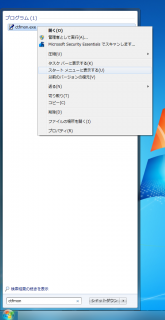
するとスタートメニューに CTF ローダーというのが出てくるので
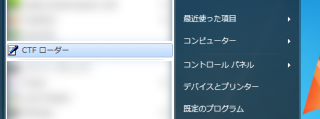
これをずりずりとすべてのプログラム→スタートアップ
までドラッグしていきます。
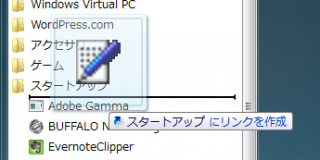
これで次回からは日本語入力ができるのですが、
他の壊れたであろうタスクの修復はできていないので
できるだけ早めにリカバリした方が吉だと思います。
2016年3月8日(火曜日)
Category:
Windows | Posted By
ackie at 23:52:27
以前から色々トラブルを巻き起こしてる
Windows10 へのアップグレード…。
まるで Microsoft 謹製のウイルスのように
次々と善良なユーザをむしばんでいます。
何度も言いますが『アップデートできますよ♪』
という通知は『アップデートしても安全ですよ♪』
というわけではないので注意してください。
今回は Windows10 へ勝手にアップデートしようとして失敗し、
日本語入力できなくなったというご相談をいただきました。
今日の時点ではご相談だけだったのですが、
明日正式にお伺いして内容を確認してきます。
もしこれについて情報が必要な方がおられましたら、
明日までしばらくお待ちください。
何度も言いますが Windows10 へのアップデートは
- 使用するすべてのソフトの Windows10 対応の確認
- 使用するすべての周辺機器の Windows10 対応の確認
- 必要なデータすべてのバックアップ
がちゃんと完了していない限りは手を出すべきではありません。
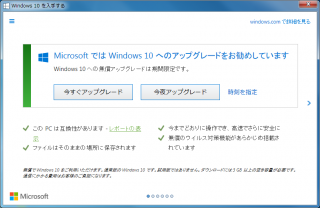
もしこんな画面が出てきたら、
『 Microsoft の呪いが一日にも早く去りますように』
と心の底から祈りながら、右上の『×』をクリックしてください。
それ以外はおさわり厳禁です。
あ、『私はとんでもないド M で 00H に一円でも多く寄付したい』
という場合は遠慮なくアップデートしていただいてかまいません。